iOS 11ベータ版以降、iPhoneはデフォルトで写真をHEIC形式で自動的に保存します。これらのHEIC写真をiPhoneからPCに転送してバックアップ、編集、整理したい場合、問題が発生する可能性があります。現在、HEIC写真の閲覧と編集は、iPhone、iPad、 MacなどのAppleデバイスでのみ可能です。つまり、 Windows PCに転送した後、これらの写真を開いたり編集したりできない可能性があります。
でもご心配なく!このガイドでは、HEIC形式の写真をパソコンに転送し、JPG、PNG、JPEGなどの一般的な形式に変換する方法をご紹介します。そうすれば、パソコンで簡単に読み込んで編集できるようになります。

次のステップに進む前に、まず HEIC ファイルについて簡単に理解しておきましょう。
HEICとは何ですか?
HEICは、Appleが2017年に発表した独自の画像フォーマットで、正式名称はHigh-Efficiency Image Format(高効率画像フォーマット)です。AppleがHEICフォーマットを導入した理由は?HEICはJPEGファイルの半分のサイズで同等の画質を維持できるため、 iOSユーザーが「写真を撮影できません。ストレージ容量が不足しているため、写真を撮影できません」というメッセージを受け取る可能性が低くなります。
どのデバイスがHEICをサポートしていますか?
現在、HEIC形式をサポートしているのはAppleデバイスのみですが、すべてのAppleデバイスがサポートしているわけではありません。前述の通り、HEIC写真をサポートするのは2017年以降に発売されたAppleデバイスのみで、例えばiOS 11以降を搭載したiOSデバイスとmacOS High Sierra以降を搭載したMacのみです。
iPhoneから特定のHEIC写真をPCに転送したい場合は、 Coolmuster iOS Assistantのようなツールを使うのがおすすめです。このソフトウェアを使えば、iPhoneにあるすべてのHEIC写真やその他のファイル形式の写真を簡単にプレビューできます。その後、すべてを一度に転送することも、転送したい写真だけを選択することもできます。
Coolmuster iOS Assistantのハイライト:
iPhone から HEIC を選択的に PC に転送するにはどうすればいいですか?
01 PCにソフトウェアをインストールして起動します。USBケーブルを使ってiPhoneをパソコンに接続し、プロンプトが表示されたらiPhoneの「信頼」オプションをタップします。プログラムによってiPhoneが検出されると、次の画面が表示されます。

02左パネルの「写真」をクリックすると、ソフトウェアがiPhone内のすべての写真をスキャンし始めます。しばらくすると、HEIC/HEIF形式の写真を含む、iPhone内のすべての写真が表示されます。

03転送したいHEIC写真をプレビューし、チェックを入れます。上部メニューの「エクスポート」ボタンを押し、転送した写真を保存する場所を選択します。iPhoneからPCにHEICを転送します。
ビデオガイド:
iPhone の写真を転送したら、このステップバイステップのガイドに従って、 HEIC ファイルを JPEG に簡単に一括変換できます。
iPhoneの写真をiCloudフォトライブラリに保存しているとします。その場合、iCloudのウェブサイトからHEIC形式の写真をPCにダウンロードできます。
iCloud を使用して HEIC を PC に転送するにはどうすればよいですか?
1. iPhoneの「設定」>「カメラ」>「フォーマット」に移動し、「 MacまたはPCに転送」セクションで「自動」を選択します。これで、iPhoneはPCに転送する際にHEICをJPGに変換します。
2. iPhoneを安定したWi-Fiネットワークに接続します。「設定」>「iCloud」>「写真」を開き、「iCloudフォトライブラリ」と「マイフォトストリーム」をオンにします。これでiPhoneの写真がすべてiCloudに同期されます。
3. PCのブラウザからicloud.comにアクセスし、iPhoneと同じApple IDとパスワードでログインします。その後、「写真」タブを選択し、必要なHEIC画像を選択してPCにダウンロードします。

AirDroidを使えば、HEICファイルを圧縮せずにiPhoneからパソコンに転送できます。ファイル形式やパソコンの機種に制限がないため、シームレスに切り替えられます。
1. iPhoneのApp StoreからAirDroidをインストールし、アカウントとパスワードでサインインします。その後、AirDroidを起動し、画面下部の「自分」をタップします。「受信側がHEICに対応していない場合は、HEICファイルをJPGに自動変換する」オプションを有効にします。
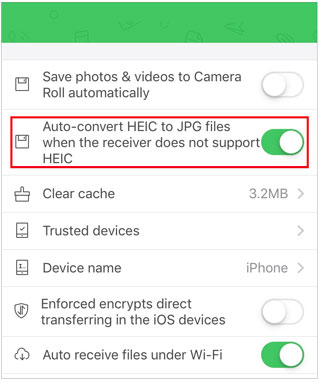
2. コンピューターのブラウザから web.airdroid.com を開き、同じメールアドレスとパスワードを入力するか、QR コードをスキャンして AirDroid アカウントにログインします。
3. 完了したら、iPhone 用の AirDroid クライアント アプリの「マイ デバイス」セクションをタップし、リストから PC を選択して、入力フィールドの横にある添付ファイル アイコンをタップします。
4. 「モバイル ファイル」オプションを選択し、転送する HEIC 写真を選択して、「送信」ボタンをタップします。
5. 転送プロセスが完了するまで待ちます。

信じられないかもしれませんが、画像が DRM フリーであれば、USB ケーブルを介して HEIC を iPhone から PC に転送することもできます。
どのように動作するか確認してみましょう:
1. USB ケーブルを使用して iPhone を PC に接続し、iPhone のロックを解除します。
2. ファイルエクスプローラーウィンドウを開き、「PC」をタップし、「デバイスとドライブ」オプションの下にあるiPhoneの名前をダブルクリックし、「内部ストレージ」>「DCIM」を選択します。
3. 転送したい HEIC 画像を選択したら、コピーして PC のデスクトップに貼り付けます。

ご覧の通り、iPhoneからPCにHEICファイルを転送するのは簡単です。しかし、安全でシンプル、そして信頼性の高い方法をお求めなら、 Coolmuster iOS Assistantが最適です。上記でご紹介したように、iPhoneに保存されているすべての画像をプレビューし、転送したいHEICファイルを選択できます。しかも、操作はワンクリックだけで完了するので、非常に簡単です!ぜひお試しください。
関連記事:
iMazing HEICコンバーターのレビューと7つの代替ソフトの完全ガイド
HEICをオンラインまたはオフラインでPNGに変換する方法(6つの簡単な方法)





